Онлайн сканиране на системата, файлове и връзки към вируси
Не всички хора прибягват до използването на антивирусни програми на своя компютър или лаптоп. Автоматичното сканиране на компютъра консумира доста системни ресурси и често пречи на удобната работа. И ако внезапно компютърът започне да се държи подозрително, то може да бъде анализиран за наличието на проблеми онлайн. За щастие има достатъчно услуги за такава проверка за днес.
съдържание
Опции за потвърждение
По-долу ще разгледаме 5 опции за анализ на системата. Въпреки това, за да извършите тази операция, без да зареждате малка помощна програма, няма да работи. Сканирането се извършва онлайн, но антивирусите изискват достъп до файлове и това е доста трудно да се направи през прозореца на браузъра.
Услугите, които ви позволяват да извършите тест, могат да бъдат разделени на два вида: системни и файлови скенери. Първата проверка на компютъра напълно, последните могат да анализират само един файл, изтеглени от сайта от потребителя. От прости антивирусни приложения, онлайн услугите се различават по размер на инсталационния пакет и не са в състояние да "лекуват" или да премахват обекти, които са податливи на инфекция.
Метод 1: McAfee Security Scan Plus
Този скенер е бърз и лесен начин за проверка, който ще анализира компютъра ви безплатно за няколко минути и ще оцени сигурността на системата. Тя няма функция за изтриване на вредни програми, но ви известява само за откриването на вируси. За да започнете компютърно сканиране с него, ще ви трябва:
Отворете McAfee Security Scan Plus
- На страницата, която се показва, приемете условията на споразумението и кликнете върху "Безплатно изтегляне" .
- След това изберете бутона "Инсталиране" .
- Приемете отново споразумението.
- Кликнете върху бутона "Напред" .
- След като инсталацията приключи, кликнете върху "Проверка" .
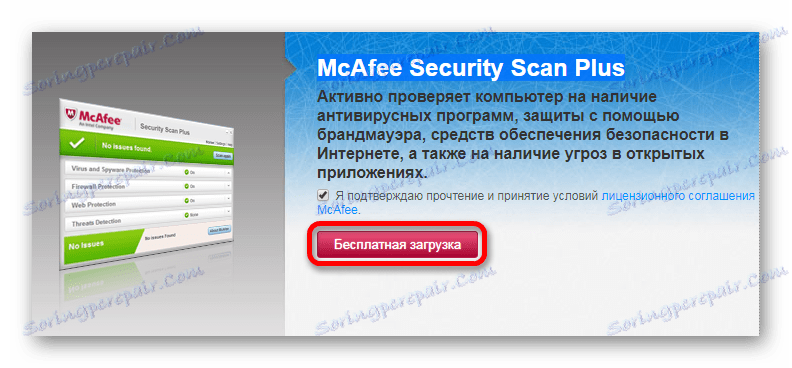
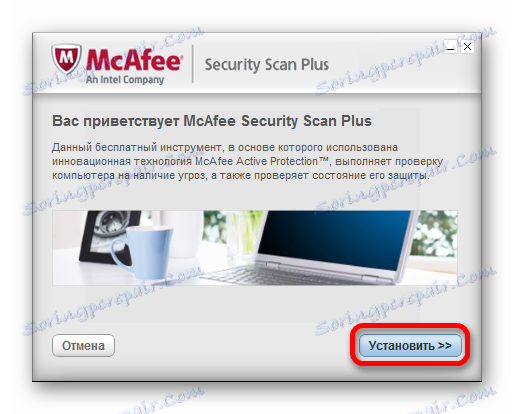
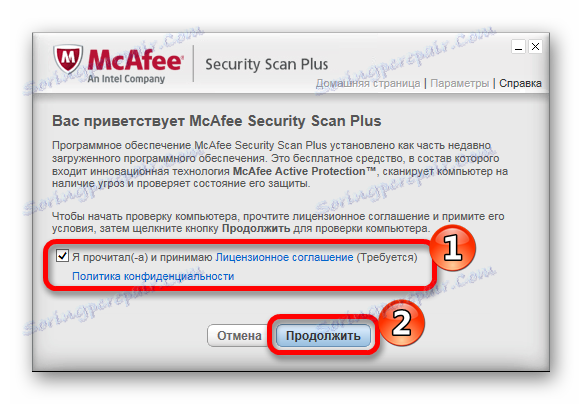
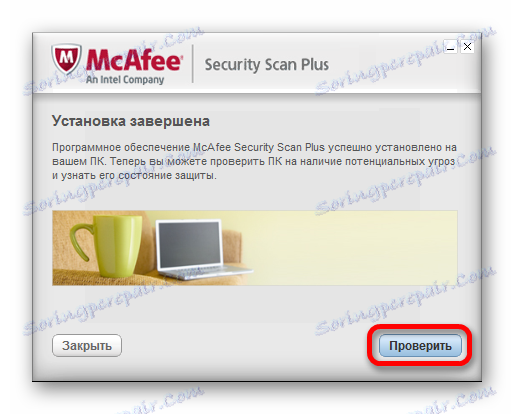
Програмата ще започне да сканира и след това да показва резултатите. Кликването върху бутона "Ремонт сега" ще ви пренасочи към страницата за закупуване на пълната версия на антивируса.
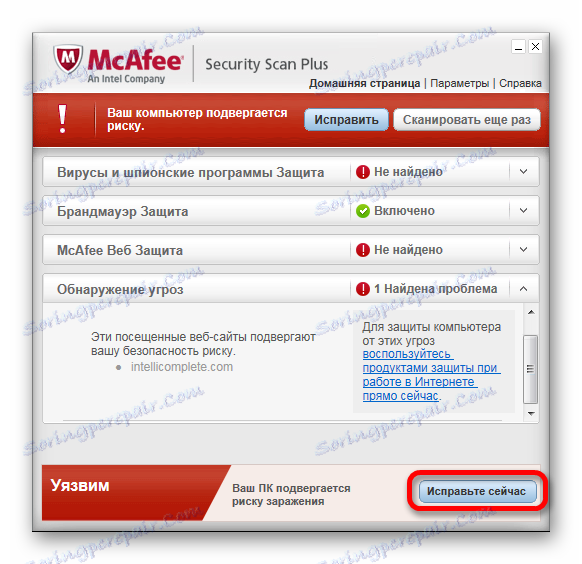
Метод 2: Скенер на Dr.Web Online
Това е добра услуга, с която можете да проверите връзката или отделните файлове.
В първия раздел получавате опцията да сканирате връзка към вируси. Поставете адреса в текстовия низ и щракнете върху Проверка .
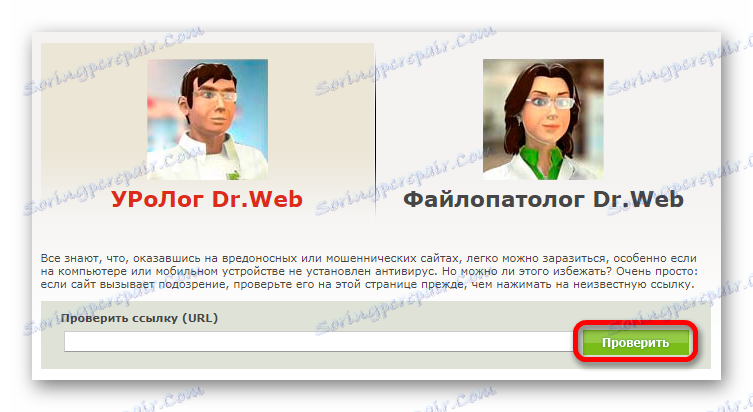
Услугата ще започне анализа, след което ще върне резултатите.
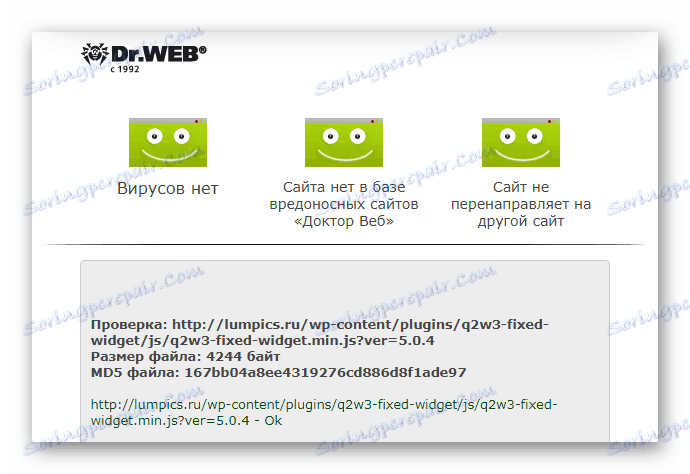
Във втория раздел можете да качите файла си за потвърждение.
- Изберете го с бутона "Избор на файл" .
- Кликнете върху "Проверка" .
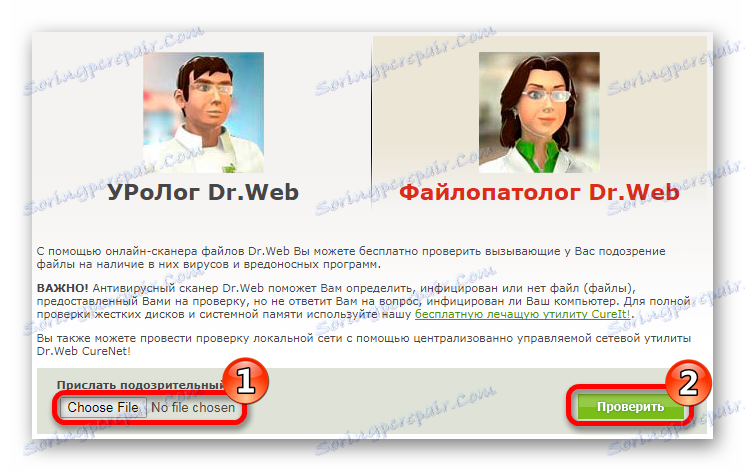
Dr.Web ще сканира и ще покаже резултатите.
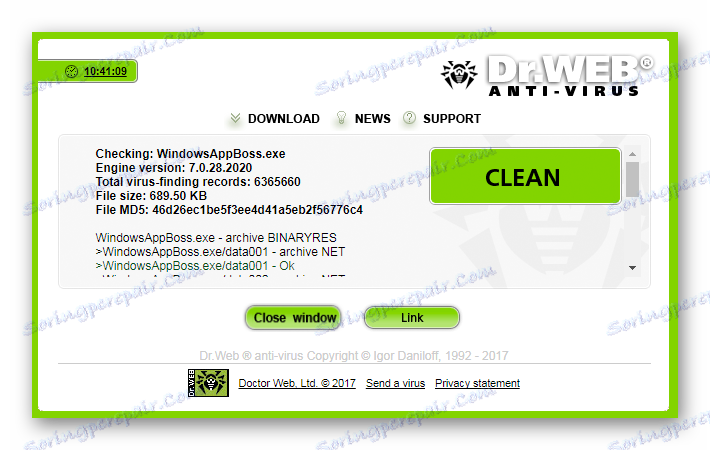
Метод 3: Сканиране на Kaspersky Security
Kaspersky Anti-Virus е в състояние бързо да анализира компютъра, чиято пълна версия е добре позната в нашата страна, а онлайн услугата е популярна.
Отворете услугата за сканиране на Kaspersky Security
- За да използвате антивирусни услуги, се нуждаете от допълнителна програма. Кликнете върху бутона "Изтегляне", за да започнете изтеглянето.
- След това се появяват указания за работа с онлайн услугата, да ги прочетете и отново да кликнете върху "Изтегляне" .
- Kaspersky незабавно ви подканва да изтеглите пълната версия на антивируса за тестов период от 30 дни, откажете да го изтеглите, като кликнете върху бутона "Пропускане" .
- Изтеглянето ще започне, след което щракнете върху "Продължи" .
- Програмата ще стартира инсталацията, след което в прозореца, който е излязъл, е необходимо да маркирате елемента "Стартиране на Kaspersky Security Scan" .
- Кликнете върху "Завършване" .
- В следващата стъпка кликнете върху Старт, за да започнете сканирането.
- Появяват се опции за анализ. Изберете "Компютърно сканиране", като кликнете върху бутона със същото име.
- Системата ще започне да сканира и в края програмата ще покаже резултатите. Кликнете върху надписа "Преглед", за да ги прочетете.
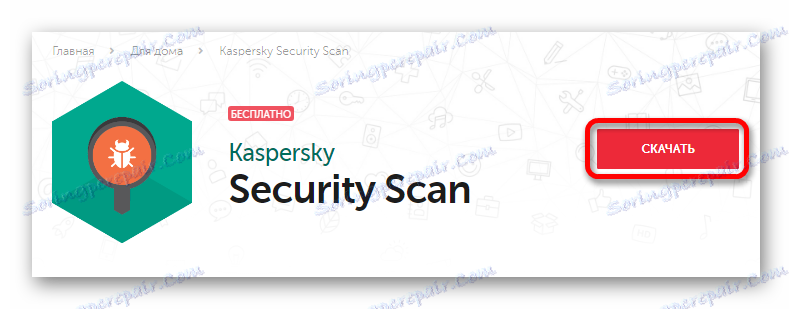
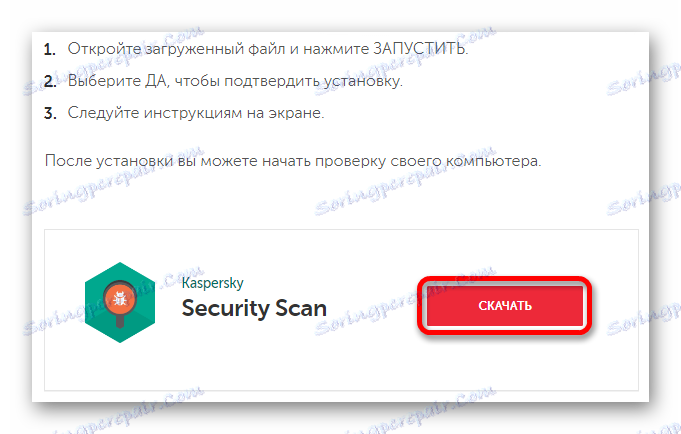
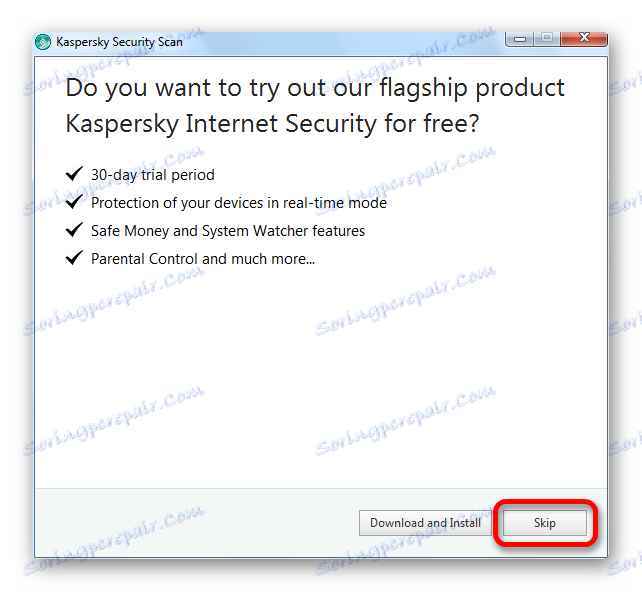
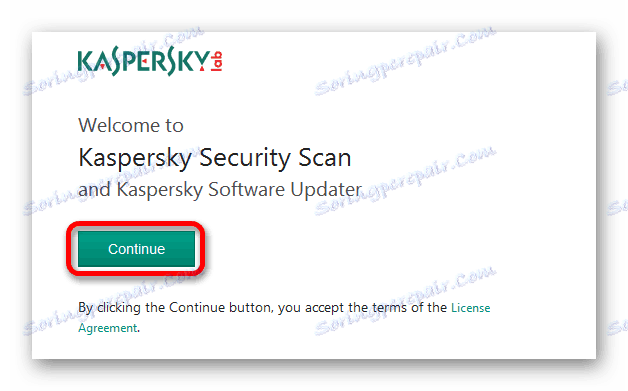
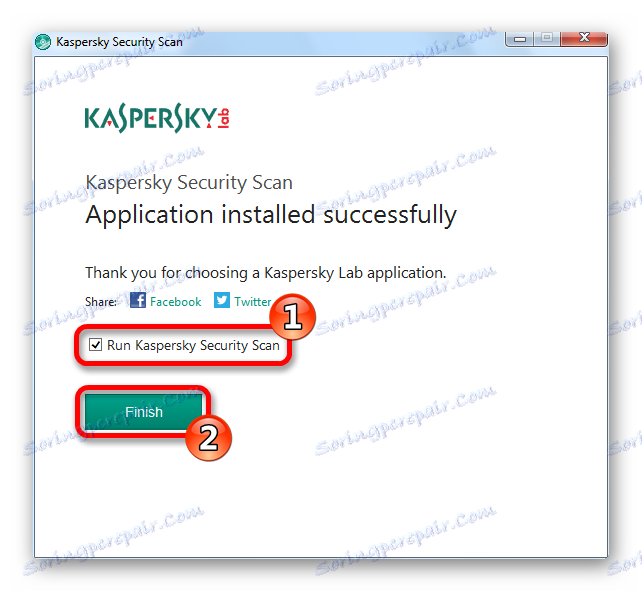
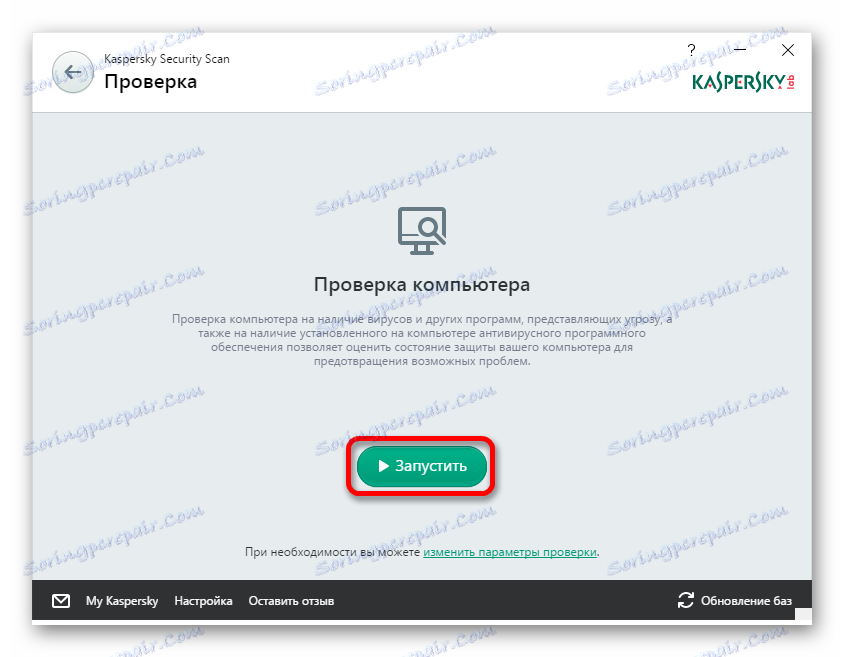
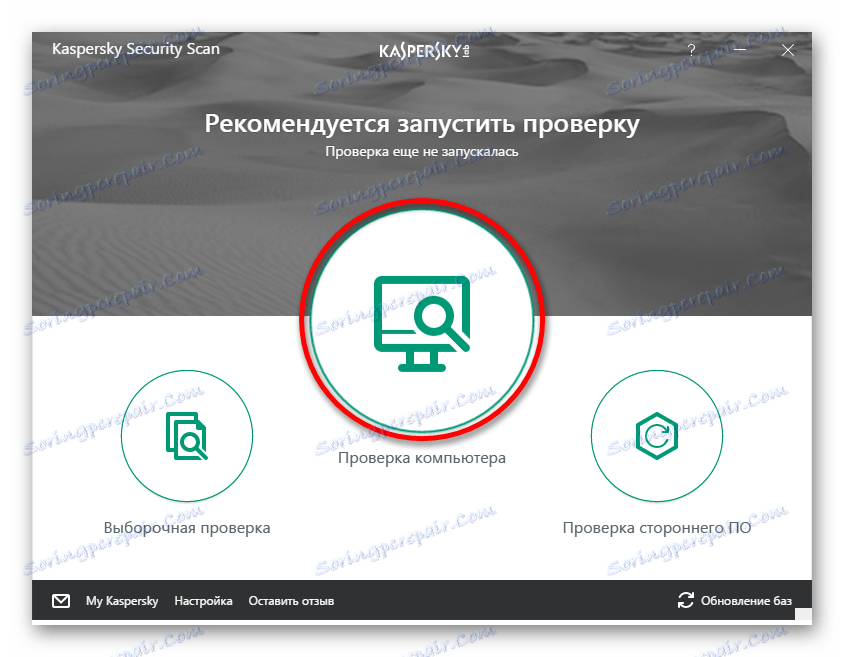
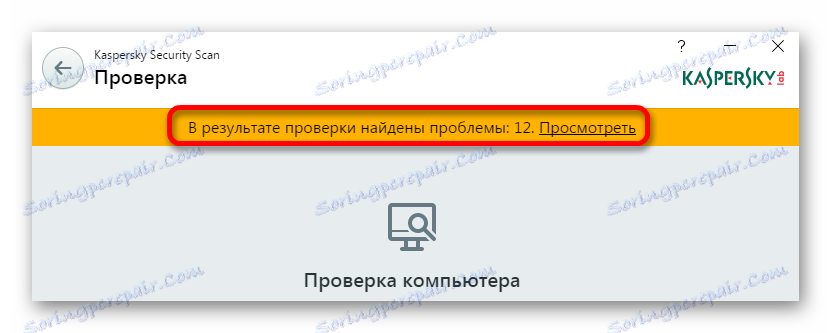
В следващия прозорец можете да видите допълнителна информация за откритите проблеми, като кликнете върху "Повече подробности" . И ако използвате бутона "Как да го поправите", приложението ще ви пренасочи към вашия сайт, където ще ви предложи да инсталирате пълната версия на антивирусната програма.
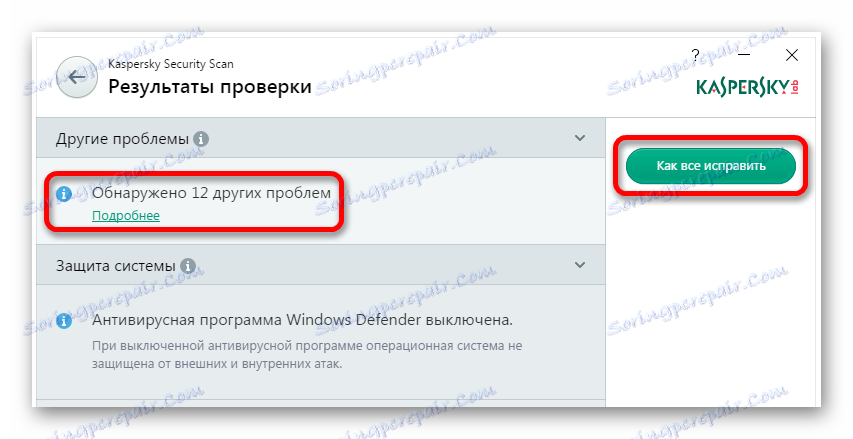
Метод 4: ESET Онлайн скенер
Следващата опция за проверка на компютри за вируси онлайн е безплатна услуга на ESET от разработчиците на известния NOD32. Основното предимство на тази услуга - задълбочено сканиране, което може да отнеме около два часа или повече, в зависимост от броя на файловете в компютъра ви. Онлайн скенерът е напълно изтрит след края на работата и не оставя никакви файлове зад него.
- На страницата Anti-Virus щракнете върху бутона "Run" .
- Въведете имейл адреса си, за да започнете изтеглянето и кликнете върху бутона "Изпрати" . По време на писането, услугата не изисква потвърждение на адреса, най-вероятно можете да въведете кой да е.
- Приемете условията за ползване, като кликнете върху бутона " Приемам " .
- Изтеглянето на програмата за помощ започва, след което стартирате изтегления файл. След това трябва да зададете определени настройки на програмата. Например можете да включите анализ на архиви и потенциално опасни приложения. Деактивирайте автоматичното отстраняване на проблема, така че скенерът да не изтрива случайно файловете, които според него са заразени.
- След това кликнете върху бутона "Сканиране" .
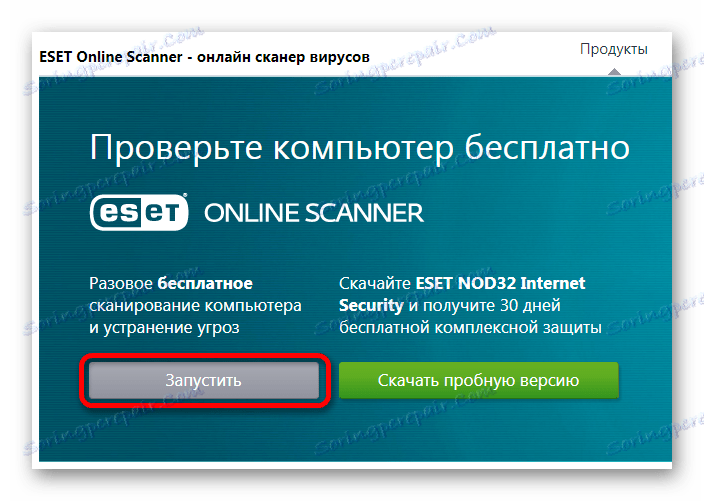
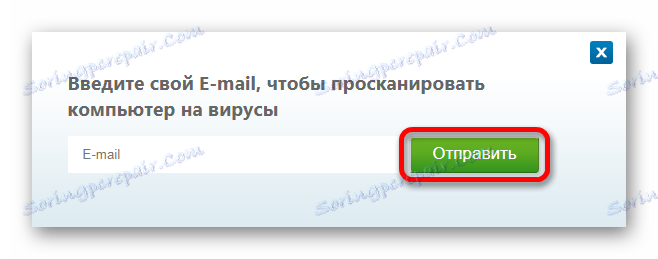
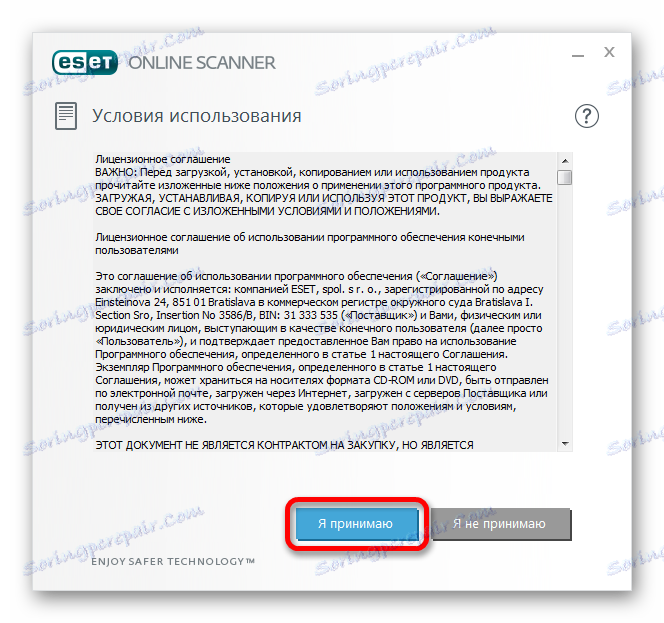
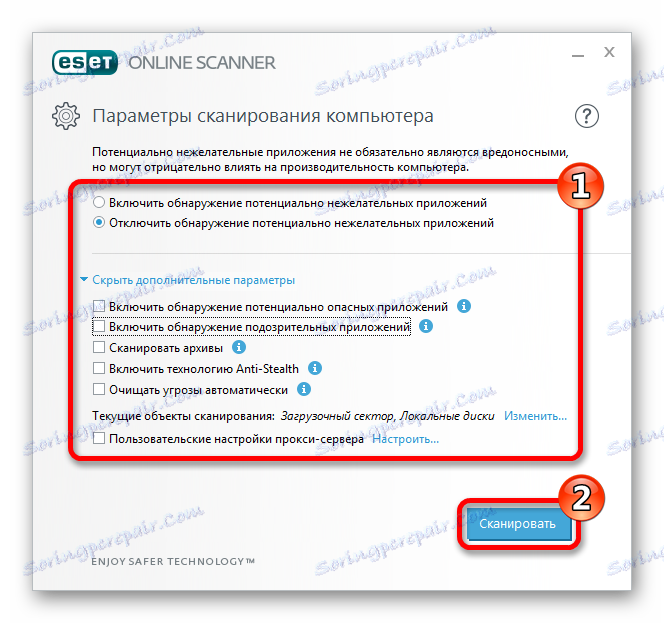
ESET Scanner ще актуализира своите бази данни и ще започне анализ на компютъра, след което програмата ще върне резултатите.

Метод 5: VirusTotal
VirusTotal е услуга от Google, която може да проверява връзките и файловете, изтеглени в нея. Този метод е подходящ за случаи, когато например сте изтеглили програма и искате да сте сигурни, че тя не съдържа вируси. Услугата може едновременно да анализира файла на 64-те (в момента) бази данни на други антивирусни инструменти.
Отидете на услугата VirusTotal
- За да проверите файл с тази услуга, изберете го за изтегляне, като кликнете върху бутона със същото име.
- След това кликнете върху "Проверка".
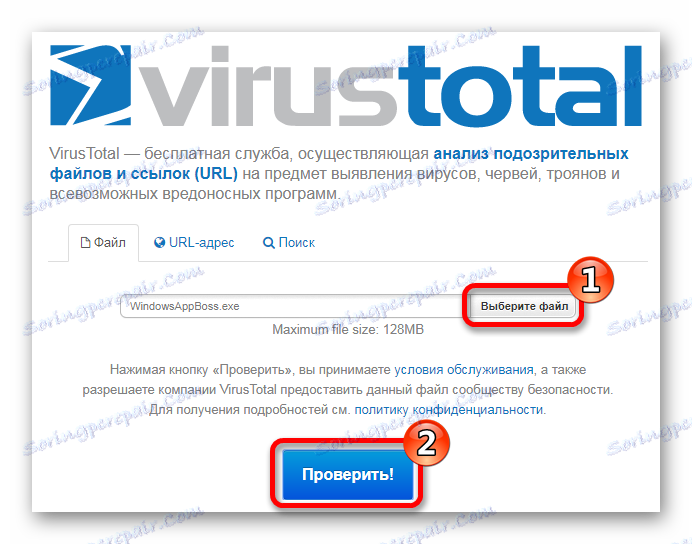
Услугата ще започне анализа и ще даде резултати за всеки от 64-те услуги.
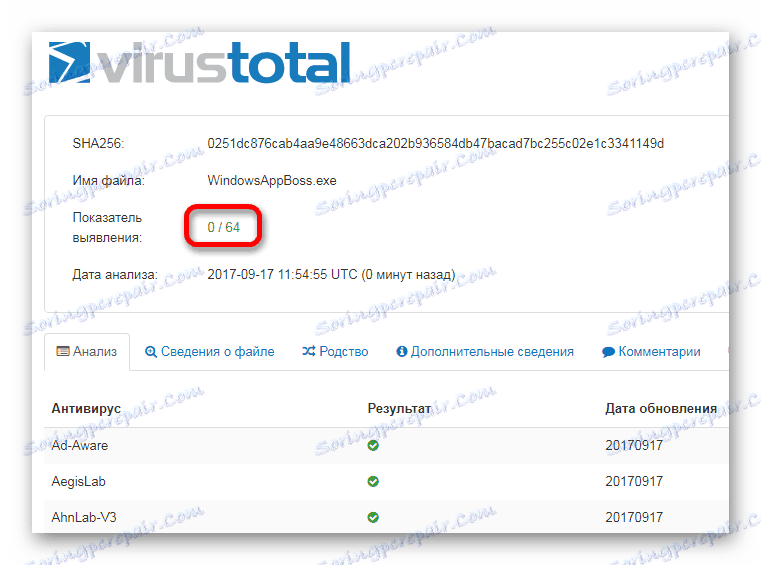
За да сканирате връзка, направете следното:
- Въведете адреса в текстовото поле и кликнете върху бутона "Въведете URL".
- След това кликнете върху "Проверка" .
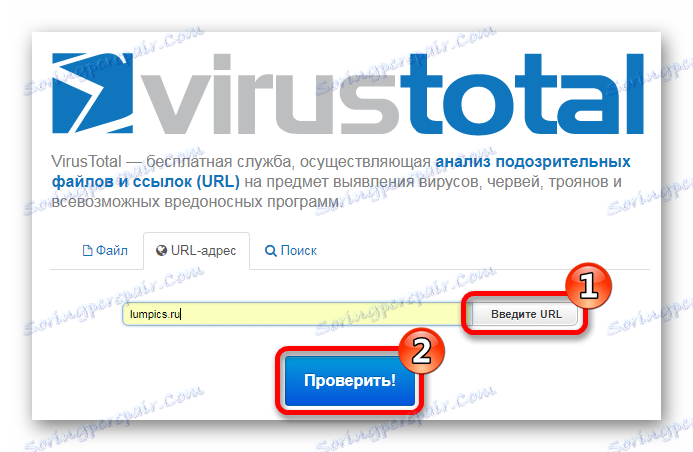
Услугата ще анализира адреса и ще покаже резултатите от проверката.
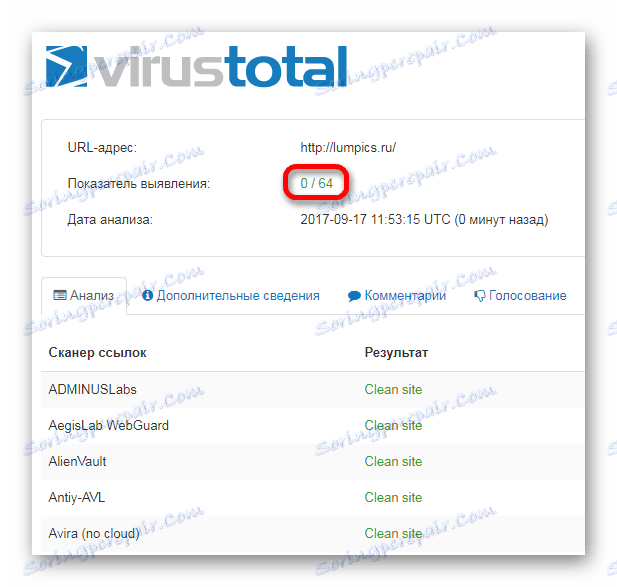
Прочетете още: Сканиране за вируси без антивирус
Като обобщим прегледа, трябва да отбележим, че не можете напълно да сканирате и да извършвате лечение на лаптопа или компютъра си онлайн. Услугите могат да бъдат полезни за еднократна проверка, за да сте сигурни, че вашата система не е заразена. Също така, те са много удобни за сканиране на отделни файлове, което ви позволява да не инсталирате пълноправен антивирусен софтуер на вашия компютър.
Друга възможност е да посъветвате да използвате различни мениджъри на задачи, за да откривате вируси, като например Anvir или Управление на задачите за защита. С тяхна помощ ще имате възможност да видите активните процеси в системата и ако си спомните всички имена на безопасни програми, тогава да видите допълнителните и да определите дали вирусът е или не няма да бъде много труден.